(点击iphone屏幕上的surge图标->点击右下角的“更多”->在iphone屏幕上,用手指朝上滑动->就会出现“surge mac" 菜单。点击该菜单。)
cd ~/downloads
mv Surge.app /applications
这样,程序就装好了。
Mac 版配置文件和 iOS 版的配置文件可以通用,不过 Mac 版不支持多服务器配置的#!PROXY-OVERRIDE 参数,所以需要在配置文件中写好具体的代理服务器地址,具体内容和 iOS 版的 配置文件(xyz.conf )基本一致,配置文件可以参考这里 https://gist.github.com/scomper/843577fe581c1d6df974。
- 配置文件增加了 interface 和 port 两个字段,用来定义缺省的 IP 地址和端口,默认是 0.0.0.0 和 6152;
- 默认的配置文件Default.conf示例:
- [General]
loglevel = notify
bypass-system = true
skip-proxy = 192.168.0.0/16, 10.0.0.0/8, 172.16.0.0/12, 127.0.0.1, localhost, *.local
bypass-tun = 192.168.0.0/16, 10.0.0.0/8, 172.16.0.0/12
ipv6 = false
interface = 0.0.0.0
port = 6152
socks-interface = 0.0.0.0
socks-port = 6153
[Proxy] - somename1 = custom, your-vps-ip, 8989, aes-256-cfb, your-password, https://github.com/stoneChen/Surge-config/raw/master/SSEncrypt.module
- somename2 = custom, your-vps-ip, 48766, psk=lQRsLLuuDGvM4INqIOa4NnBn8Df5asd, obfs=http
[Proxy Group]
Proxy = select,somename1,somename2
[Rule]
GEOIP,CN,DIRECT
FINAL,Proxy - 配置文件参考自https://github.com/stoneChen/Surge-config/blob/master/surge.conf
- 首次打开Surge2.0 for Mac,会让我们选择配置文件的存储位置,推荐选择『Store in User Documents』,Surge程序会在~/documents目录下,创建带有示例配置的Surge目录。(配置文件将出现在~/documents/surge目录里。
[Proxy Group]是一个组策略配置,它的某一项配置可以引用[Proxy]中的配置,也可以引用其他的组策略配置。这里有select,url-test,ssid三种策略可以用,具体请阅读example-chinese.conf中的注释。
简单讲: - select:在菜单上手动选择ss节点
- url-test:定时轮询向指定的地址发起请求,哪个节点响应时间最短,则切换到哪个ss节点
- ssid: 根据wifi名字进行切换ss节点)
- 点开状态栏上的Surge菜单,选择『Set as System Proxy』,顾名思义是使Surge成为系统代理,然后点击状态栏中的Surge,
再点击Switch profiles, 右侧会出现~/Documents/Surge下的配置文件列表,选择default. (此时打开safari-偏好设置-高级-更改设置-“代理”中,发现http代理/https代理/socks代理都设置好了,分别为127.0.0.1:6152, 127.0.0.1:6152, 127.0.0.1:6153 ;取消http代理和https代理,仅使用socks代理即可。或者启用http代理和https代理,取消socks代理,也可翻墙:设置http代理和https代理为127.0.0.1:6152,http代理和https代理都要选择;如果只选择http代理,翻墙速度会很慢。然后用safari即可翻墙) - 如果你使用firefox浏览器,则点击preferences -advanced-network-settings,将socks5代理服务器设置为127.0.0.1:6153,firefox浏览器即可翻墙。
- 在Surge2.0 for Mac的general设置中,设置 SOCKS5代理为 127.0.0.1:6153 ,即可解决 Mail.app 的翻墙问题。( 从此,收发Gmail无障碍了,因此Surge2.0 for Mac其实是一个‘准全局代理’,它可以让Mail.app无需进行设置也可翻墙,但其实它并不能使整个mac机器上的所有程序都处于翻墙状态,只是能使部分程序处于翻墙状态,比如Mail.app)
让shell也能出墙:
默认情况下,shell不会被代理,我们需要设置shell的环境变量,将代理服务指向Surge的端口。
将以下代码复制到/etc/profile的底部:
proxy=http://127.0.0.1:6152
export http_proxy=$proxy
export https_proxy=$proxy
export ftp_proxy=$proxy (此行可以不要)
然后运行source /etc/profile
和 iOS 版一样,Recent Requests 窗口中可以直观的查看到网络访问的情况,点击具体的条目弹出详细内容窗口。另外状态栏图标包含流量显示,看起来又可以少装一个 iStat Menus 的应用了。Surge for Mac 的日志保存在 ~/Library/Logs/Surge/ 目录下,通过系统的「控制台」可以进行具体的查看和排错定位。
※ 注意,登录项的设置中不要勾选 Surge 前的'隐藏'.
---------
基于规则的全局代理,即从电脑出去的流量都走代理, 代理程序根据规则 决定将请求转发到远端的代理程序,还是直连访问。 根据我的使用经验,在MacOS上有如下三种方案:surge for mac, spechtlite, proxifier+本地的socks5 proxy(比如ss,MITM,可以通过自定义的证书来解析HTTPS流量,如果你需要调试HTTPS相关的程序, 可能会比较有帮助。高阶用法
代理转发网络请求
这个功能,基于URL Rewrite配置实现,简单讲,就是写正则。举个栗子:
|
|
http://a.net/m/开头的url全部代理到http://b.net:9999/m/下(注意中间的空格)。用代码解释就是:
|
|
规则可以设置多条。
这样写,默认是
header模式,客户端不会感知到当前请求被代理了。上面配置的等价写法是:
|
|
302重定向,客户端是可感知的,302模式这样写:
|
|
http://aaa.com就被重定向到http://bbb.cn了。如此一来,只要你正则玩的溜,各种代理转发随你翻转~
有时候,通过域名规则过滤广告太暴力,有时候只是想屏蔽指定域名下个别请求,那么
URL Rewrite就能实现,针对不想看到的东西,撸一个正则,转发到不可响应的地址即可(比如loclahost)。连接移动设备代理转发请求
用过charles的童鞋会知道, 它也是一种网络调试工具,我们平常用的最多的就是代理静态资源。其实单单对网络调试而言,charles足够了。但自从有了Surge,科学上网+网络调试就可以合体了~
起初,我并不确定Surge支持这样的功能,但理论上应该是支持的,于是按照我自己的想法,像使用charles一样使用Surge:
打开手机设置,将代理指向Surge默认的
6152端口,然后用微信随意打开一张网页,发现迟迟加载不出来,我瞬间懵逼了。。。Surge你作为一款所谓的 神器,这点功能都不支持吗?!
我不甘心,于是上知乎,开了个问题,咨询Surge作者。令我惊喜的是,作者当天下午就回复我了,详见 surge for MAC 不支持 像Charles那样的http代理吗?
原来答案如此简单,想想自己本该想到的囧。然后兴奋的把监听ip设置为
0.0.0.0,手机连上代理,打开网页,搞定!再一看Dashboard,有记录了!现在,连接上Surge代理,就能够查看手机上的请求和响应数据包了!那如何实现url代理转发呢?其实就是上一小节中的
URL Rewrite,这些规则配置适用于所有被Surge接管的请求。如此一来,charles最常用的功能,Surge也具备了,一般情况下就不需要开启charles去调试移动设备的开发了,完美。
----------------------------------
让人耳目一新的 Surge Mac 2.0
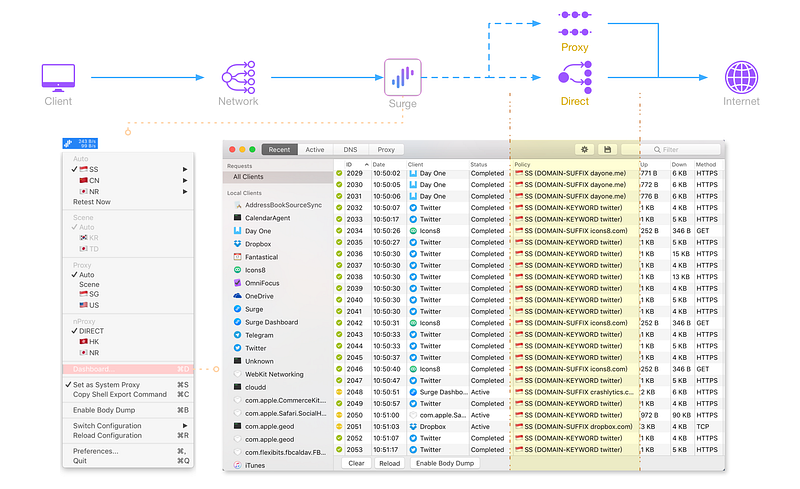
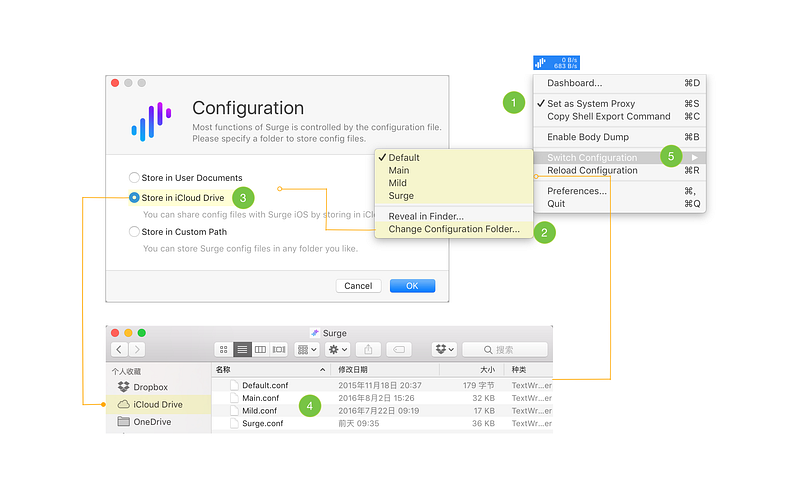
- Set as System Proxy,设置系统的代理;
- Change Configuration Folder,改变配置的存储文件夹;
- 建议设置存储配置的文件夹为 iCloud Drive;
- 通过 Finder 定位到 iCloud Drive 的文件夹,下载复制范例配置到其中,用文本编辑器打开配置,修改其中的代理服务器部分;
- 由 Surge Mac 的下拉菜单中切换配置。
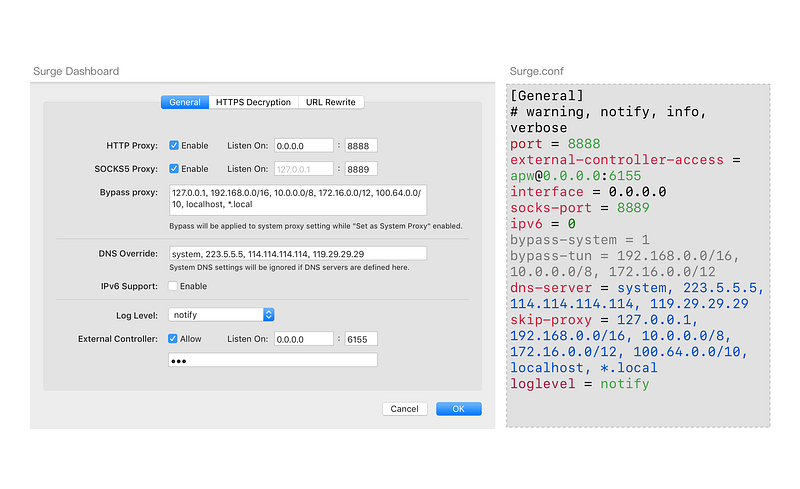
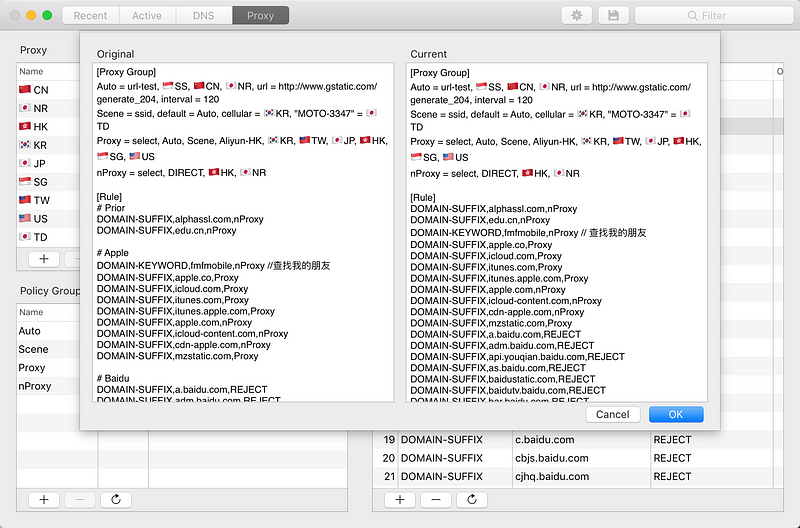
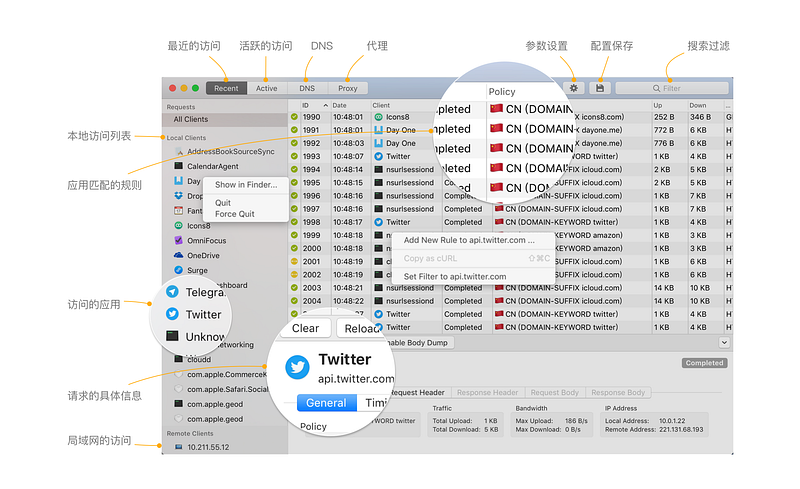
- 远端设备上安装有 Surge 并处于运行状态;
- 远端设备 Surge 的配置文件中包含 external-controller-access 的具体定义;
- 知道远端设备的局域网 IP 和及其配置文件中定义的密码、端口。
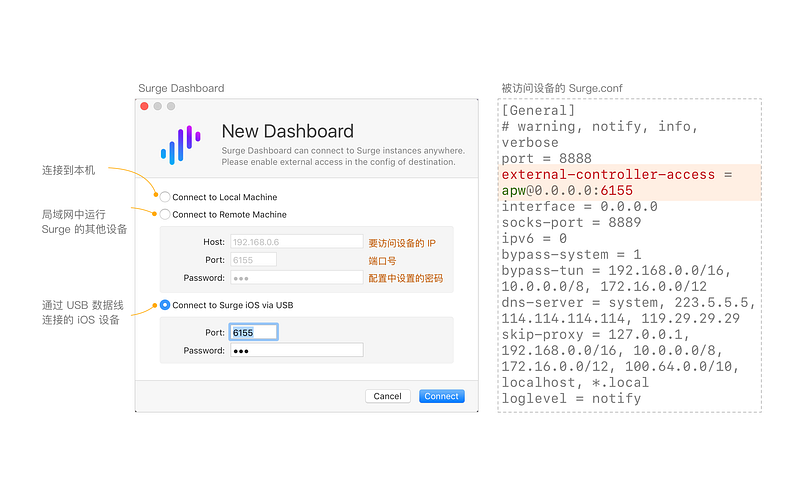
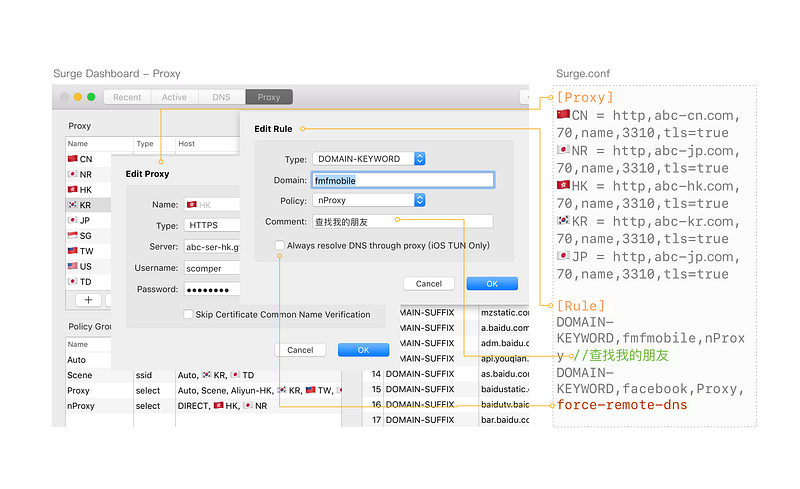
具体参数含义可以访问 zhHans.conf.ini 进行查看。
- Generate New Certificate,创建证书
- Import Certificate from PKCS#12 File,由 PKCS 文件导入证书
- Install This Certificate to System,安装配置文件中包含的证书到系统。
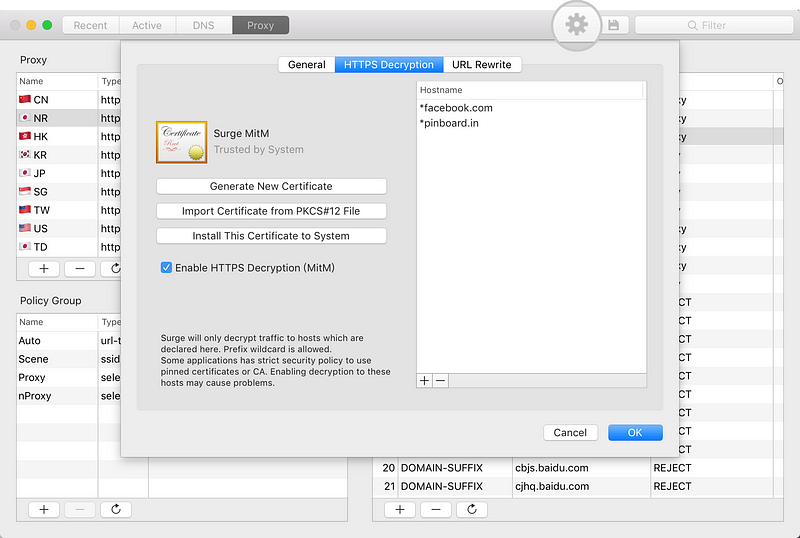
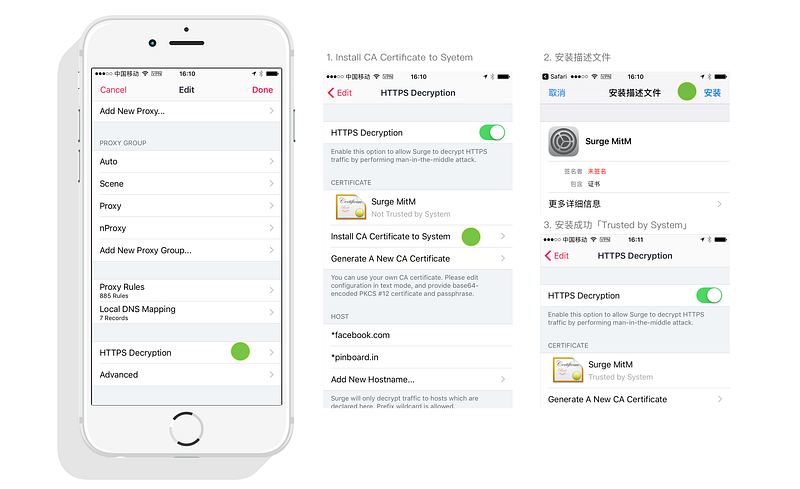
新版中增加了 MitM(Man-in-the-Middle Attack,即中间人攻击)HTTPS 流量解密功能,用于保护我们上网时的数据接收安全, 可在 「Dashboard – HTTPS Decryption」中快捷的创建 MitM 证书或安装由 iOS 端创建的证书。
使用时我们只需点击第一项“创建证书”,然后在右侧将需要保护的数据接收网络地址添加进去,最后选择第三步安装证书到系统即可,别忘了勾选“Enable HTTPS Decrytion”,同时 MitM 证书还可以通过 iCloud Drive 在 Mac 版与 iOS 版之间同步共享,具体的操作可参考 @scomper 这篇文章,里面有提到具体的流程.
Surge for Mac 2.0 发行及销售说明:https://trello.com/c/V7lHHJWW/34-surge-mac
Surge iOS FAQ
Surge for MAC版 使用方法
Surge mac 使用体验
使用说明
- 将系统偏好设置 - 网络 - 高级 - 代理 - HTTP 和 HTTPS 的代理设置为127.0.0.1,端口设置为6152。
- 如果需要,可以在系统偏好设置 - 用户与群组 - 登录项中将Surge设为开机启动。
使用体验
由于目前仍然处在beta阶段,Surge mac 不支持配置多服务器,只能把服务器写到配置文件中,相信以后会支持的。 总的来说,Surge mac的使用非常简单,我终于可以放弃GoagentX + Proxifier的组合了。
Mac 和 iOS 一起使用 Surge
- 找到你的 Surge 目录(在mac上的icloud drive里面),点进去,你能看到你的配置文件,例如我的 me.conf 。
- 打开 终端,输入
ln -s '/Users/`whoami`/Library/Mobile Documents/iCloud~run~surge/Documents/me.conf' ~/documents/surge/default.conf,你要记得把me.conf 换成你的配置文件的名字。
Surge CLI 开始测试
OSX: https://surge.run/mac/Surge-1.4.0-145.zip
iOS: From TF Build 569 (1.3.0)
- 准备可执行文件
ln -s /Applications/Surge.app/Contents/Resources/surge-cli /usr/local/bin/surge-cli
[General]
external-controller-access = apasswordhere@0.0.0.0:6155
surge-cli -h apasswordhere@192.168.1.10:6155 COMMAND
surge-cli dump request
- watch request:执行该命令后 surge-cli 将不会退出,持续输出最新收到的请求。
- test-rule :测试某个 hostname 会被哪个 rule 捕获 (test-rule example.com)
- dump dns:显示目前的 DNS 缓存和 DNS 条目
- dump policy:显示所有可用的策略名称
- dump active:显示目前活动的连接
- dump request:显示最近的请求
- dump rule:显示目前所有生效的规则
- set-policy:设置针对某个 hostname 的策略(set-policy yach.me DIRECT),相当于在 0 位置插入了条 DOMAIN 或者 IP 规则。
- insert-rule:在特定 index 插入一条规则,index 和 dump rule 的结果一致(insert-rule DOMAIN-SUFFIX,yach.me,Proxy 10)
- reload:重新加载配置(仅限 OSX)
- flush dns:强制清除本地 DNS 缓存
- flush rule:强制清除规则匹配缓存。
- 更多命令的支持
- — help 和 — version 选项
- interactive mode
----------------
Surge MitM
iOS 版本将会将会集成 CA 证书生成与安装向导,所以尚未完工
- 打开 Keychain Access.app
- 选择菜单项 Keychain Access -> Certificate Assistant -> Create Certificate Authority…
- 配置证书参数(名字邮箱随意填写)
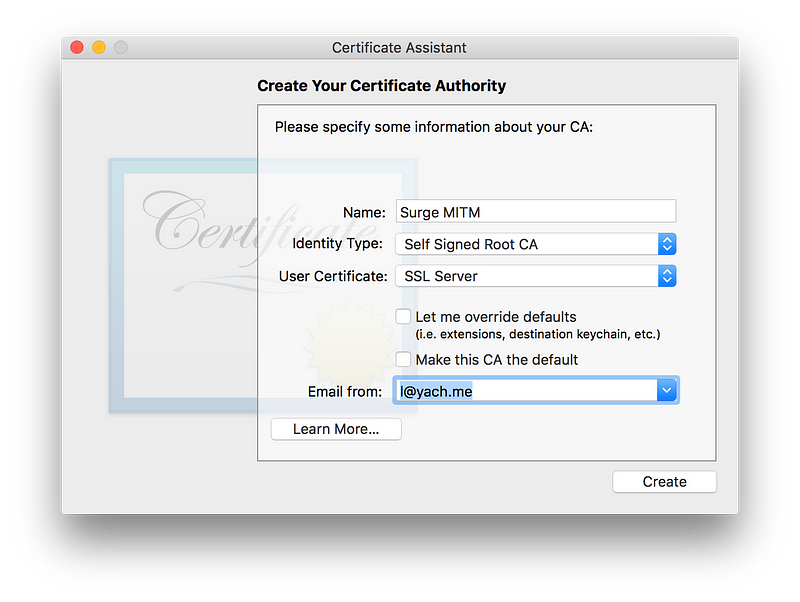
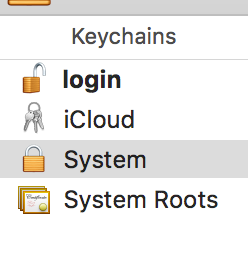

$ base64 Certificates.p12
[MITM] enable = true hostname = *facebook.com, *pinboard.in ca-passphrase = 123456 ca-p12 = MIIJtQIBAzCCCXwGCSqGSIb3DQ…..
注 1 :
这里 hostname 中的 * 通配符的工作方法与其它地方略有不同(如 Local DNS Mapping),进行的是简单的字符串后匹配。
即 *facebook.com 可对 facebook.com,www.facebook.com,abcfacebook.com 生效。
最终版本具体按照怎样的策略进行匹配待定。
注 2 :
部分应用使用了 Certificate Pinning,只相信特定的证书或者来自特定的 issuer 的证书。该情况下 MitM 无法正常工作。(如 iOS 系统对 apple.com 和 icloud.com 的相关请求)虽然支持以 hostname = * 的写法向所有 https 连接进行 MitM,但是由于进行 MitM 开销很大,请仅向需要的主机名启动。
-------
https://github.com/chuckbadgley/Surge
-------
Surge配置生成器 (快速生成属于你自己的 Surge 配置)
Surge配置生成器
每次更新 Surge 配置文件,都需要从网上下载网上已有的配置,再手动填写自己对应服务器的配置信息,改了配置有时候还要想办法传回手机,这样非常麻烦,现在有了 Surge 配置生成器,帮你从繁琐的改配置中释放出来。因为涉及到你个人的代理服务(Shadowsock的用户信息)所以最好是部署在你自己的 PHP 空间上。
经过测试,在新浪的 SAE 上也可以正常使用(稍后更新更多部署教程)。
原理
使用 PHP 远程下载网上 自动更新的surge.conf 再根据配置文件 config.php 中的配置替换相关字段,并返回已经更改好相应字段的配置文件。直接使用 Surge 的
Download Configuration from URL 填入部署在你服务器的生成器地址即可方便的更新配置。配置
复制config.sample.php 到 config.php,并根据你实际情况进行修改。$config = array(
// Surge 在线配置文件地址
'surge' => array(
'Abclite_ADB' => 'http://abclite.cn/Abclite_ADB.conf',
'Abclite' => 'http://abclite.cn/Abclite.conf'
),
// 你的服务器内容
'server' => array(
'Abclite1' => array(
// 代理服务器列表
'proxy' => array(
'🇭🇰HK = custom,abclite.cn,10000,rc4-md5,abclite.cn,http://abclite.cn/SSEncrypt.module',
'🇸🇬SG = custom,abclite.cn,10000,rc4-md5,abclite.cn,http://abclite.cn/SSEncrypt.module',
'🇯🇵JP = custom,abclite.cn,10000,rc4-md5,abclite.cn,http://abclite.cn/SSEncrypt.module',
'🇺🇸US = custom,abclite.cn,10000,rc4-md5,abclite.cn,http://abclite.cn/SSEncrypt.module',
'🇰🇷KR = custom,abclite.cn,10000,rc4-md5,abclite.cn,http://abclite.cn/SSEncrypt.module'
),
// 请求时的验证密码(防止服务器信息泄露)
'passwd' => 'myPassword'
),
),
);
surge 和 server 可以配置多组,根据请求的 GET 参数确定返回哪个配置。部署
把下载目录中的文件(index.php、parse.php)以及你修改好的 config.php 一起上传到一个支持 PHP 的空间,部署就完成了。使用
假设你上传到服务器server.com 的 surge 目录,配置文件如上所示,那么获取对应配置(Abclite_ADB)服务器(Abclite1)文件的网址就是:http://server.com/surge/?config=Abclite_ADB&account=Abclite1&passwd=myPassword
将该网址填入 Surge 的
Download Configuration from URL 就完成了。如果不填写from https://github.com/yourtion/SurgeConfigGeneratorconfig和account会默认加载第一个配置,URL 可以简单写成:http://server.com/surge/?passwd=myPassword
-----------------------------------------------
Surge --- 破局者
- 以文本 config 设置软件,非常的 linux;
- 因为 Surge 定位为网络调试工具,因为配置文件中可以单独设置面对某网址或某IP时,网络对其的响应,主要包含 proxy,direct,reject 3种核心模式,同时,Surge 可以观测到网络的连接情况,实现重发等操作,实现抓包。于是,一个网络调试软件,得益于优异的思路,经由网友们的一番探索,使其可以指定代理地址,屏蔽广告,解析视频地址,抓取网络流量,堪称完美。
题外话
- 2015年10月26日 Surge 以68元的售价上架 App Store;
- 2015年11月29日 Yachen Liu 自称被喝茶(注:无法被证实);
- 2015 年 12 月 4 日 ,Surge App Store 全区下架,之后又以648元的高价短期上线,作者解释为方便已购买用户更新;
- 2016 年 3 月,Surge iOS 2.0 版本发布,承诺648元永不降价,同时启用反盗版策略,180天内仅能激活十台设备;
- 2016 年 8 月,Surge Mac 2.0 版本发布,iOS 版本价格调整为 328元,作者解释648元为 Mac 与iOS双版本价格,价格调整是售卖策略发生变化;
- 2017年5月,Surge限时8折;
- 2018 年 1 月,iOS Surge 3发布,根据老用户购买时间提供免费升级和优惠升级,同时提升反盗版策略,仅能激活3台设备;
- 2018年10月,作者发推表示:
计划给 Surge iOS 加一个新功能,可以选择将自己的授权与 iCloud 账号绑定,绑定后最多可激活 6 个设备,但是仅可以在自己的 iCloud 登录的设备上使用。
-----------------------------------------------------------------------------------------
利用Surge访问局域网
Surge 其实是一个带隧道的三层静态路由表。
- 利用公网 IP 和动态域名,在外网可以获取到家里的公网地址。
- 使用 ss-server 在路由器搭建代理。注意,直接把内网端口暴露在公网是极其危险的,即便是应用自带了有身份验证。为了保证不被暴力破解,我们需要用跳板访问内网,VPN 是常见的方法,但是配置太繁琐,一般来说 Shadowsocks 的对称加密已经足够安全了。
- 在路由器建立起代理,利用 Surge 编写规则,将特定的域名转发到访问局域网,例如我用了下面这一条规则:
DOMAIN-SUFFIX,home,Home,force-remote-dns。这样,所有*.home都会转发给对应的代理进行域名解析,然后发起请求。
# Home
10.0.0.1 router.home
10.0.0.249 mini.home- 许多应用都会以 Raw TCP 的方式进行连接,例如是 SSH,此时不遵循系统代理配置,而 Surge 处理 Raw TCP 是通过自身的 Surge TUN,此时 App 会进行 DNS 本地解析并直接建立 TCP 连接。所以需要添加
force-remote-dns,让 Surge 通过 Fake IP 的方式强制转发 Raw TCP。 - ss-server 为了性能的考虑,并没有使用
gethostbyname()而是 libudns,所以实际上并不会从/etc/hosts读取 hosts 解析。在这里,我是通过 dnsmasq 去完成的。
配合Dnsmasq使用Surge Router Mode
/etc/config/dhcp 添加config host
option mac '0d:4d:a9:ca:35:1c'
option ip '10.0.0.3'
option dns '1'
option name 'mac'
/etc/init.d/dnsmasq restart 重啓 Dnsmasq,在 Mac 重新獲取 IP,應該能獲取到固定 IP 10.0.0.3。在 Mac 中運行 Surge,啟用 Enhanced Mode。D3:A4:4D:6B:B4:A4。同樣地,給它分配一個固定 IP 10.0.0.10,在 /etc/config/dhcp 添加config host
option name 'homepod'
option dns '1'
option mac 'D3:A4:4D:6B:B4:A4'
option ip '10.0.0.10'
option tag 'surge'
option tag 'surge',代表把這個設備打上了 tag,在後面的 DHCP 分配中,我們就可以根據這個 tag 對特定設備區別對待了。/etc/config/dhcp 添加。config dhcp 'lan'
list dhcp_option 'tag:surge,3,10.0.0.10'
list dhcp_option 'tag:surge,6,198.18.0.2'
tag:surge,3,10.0.0.10 代表把 tag 為 surge 的設備,通告網關為 10.0.0.10,tag:surge,6,198.18.0.2 代表把 tag 為 surge 的設備,通告 DNS 為 198.18.0.2。Surge 把你的 Mac 变成最强路由器
最近一两年我用过很多路由器:斐讯 n1、NanoPi r2s、NanoPi r4s、华硕 ax86u 等等都是蛮热门的产品。但在我前俩天买了用了 Mac 的 Surge 当作家里的路由器后,方便和体验真的是回不去了。
关于 surge 4 的教程特别是 DHCP 当做路由器,我看网上的资料教程实在是很少,自己查也废了不少功夫,就写个教程做个视频分享给大家。温馨提示:首先你得有台放在家里,最好接着网线的 Mac 系统电脑;还有就是你要花几百块买 Surge 这个软件。
Surge 是一个很强大的网络工具,不仅仅是一个代理软件;目前 Surge 是版本买断制度的,你可以直接在官网购买,然后就能一直使用 Surge 4 这个大的版本了。
Surge DHCP 接管网络
1 添加 Surge 的配置文件
你订阅的服务应该会给 Surge 的订阅链接,如果没有也没关系,你可以通过第三方 订阅转换 生成(推荐用这个,分流会丰富合理很多):
- 订阅链接填上你的 v2ray、ss 、trojan 的订阅
- 客户端选择 surge 4
- 选择生成订阅链接就好了
打开 surge 设置中的配置
选择从 url 安装配置
粘贴上你的配置文件订阅地址后选择完成
选中刚才添加的点击 应用
在策略里选择 规则判定,这时候你应该就能愉快的上网了。
如果不行可以重新退出打开下 surge,并检查是否打开了 设置为系统代理 和 增强模式。
2 配置 Surge DHCP 接管网络
设置电脑 IP 为静态IP
打开 系统偏好设置-网络,选择以太网(也就是网线接口),配置 IPv4 选择 使用 DHCP(手动设定地址),我的路由器是 192.168.88.1 所以 IP 地址我就填 192.168.88.2,只用修改最后一位在 2-225 之间就行。(如果你的路由器是 192.168.31.1 你的 IP 地址就可以填 192.168.31.2,以此类推)随后选择 应用。
关闭路由器 DHCP
一般都在 内部网络-DHCP服务器 选项里,关闭启用 DHCP, 保存并应用。(各家系统的设置位置可能有差别,但基本都是有 DHCP 开关选项的)
打开 Surge DHCP 选项
在左侧 设备 里,点开后有 DHCP 服务器 开关,点开后请认真看下内容,然后选择下一步。
网络设备和你上面设置固定的 IP 的一致,插网线的选择 Ethernet 就行,继续下一步。
Surge 会检测当前网络环境是否有 DHCP 设置,如果上面你正确关闭了 路由器 DHCP 这里应该能直接过去。
选择 Surge 默认的设置点击完成即可,如果你懂的可以自行修改。
把你其它设备重新连接 wifi 或者关闭路由器 wifi 再打开即可看到 设备里新增设备。
如果你想你连接的设备通过 Surge 走代理服务,你可以右键选择设备名然后选择 使用 Surge 作为网关,再设备重新连接或者关闭路由器 wifi 再打开即可。
Surge DHCP 使用模块
我只购买了 Mac 版的 Surge,但我想我的手机也能实现除了能用代理外,也能使用 微博去广告、Netflix 有评分、看 tiktok 不用拔掉 sim 卡。如果你也想使用 Module 的功能可以继续往下看,这部分可能稍微有点麻烦。
Mac 创建证书
打开 钥匙串访问 app(Keychain Access.app)
选择菜单项 钥匙串访问 (Keychain Access) -> 证书助理 (Certificate Assistant) -> 创建证书颁发机构 Create Certificate Authority…
证书参数(名字邮箱随意填写)点击创建即可,记下倒出的位置,后面要用到。
证书创建后,在左侧选择 我的证书 (My Certificates),然后在右侧列表中找到该证书,右键点击证书,选择导出,导出格式选择为 .p12 格式,导出时需要设置 密码 (passphrase),不可设置为空。若不可选择 p12 格式,请确认先切换到我的证书 (My Certificates) 后再进行导出。
将证书复制到左侧 Keychains 列表中的 System 中 粘贴 (不做该步骤会使得 Safari 不认该 CA,不过 Chrome 可以正常工作)输入刚才添加的密码完成。
双击证书,将该证书标记为可信,关闭窗口输入登录密码确认操作。
将得到的 Certificates.p12 文件用在 terminal 中进行 base64 编码,得到结果会用到。
base64 SurgeModule.p12编辑 Surge 的配置文件(设置-配置-在 Finder 中找到配置;然后用文本编辑器打开),加入 MITM 段。ca-passphrase = 填写你之前的密码,ca-p12 = 填写你刚 base64 出来的结果。
[MITM] enable = true tcp-connection = true hostname = *facebook.com, *pinboard.in ca-passphrase = 123456 ca-p12 = MIIJtQIBAzCCCXwGCSqGSIb3DQ…..打开再文件里右键刚才编辑好的文件选 Surge 打开,选择覆盖,便会使用新的配置文件。
在 解密 中打开 HTTPS 解密开关。
发送证书到手机安装
在 Surge 解密 中选择为 iOS 模拟器倒出证书
发送证书到手机(airdrop 或者别的方式发到手机上)。
在手机打开描述文件,设置里选择已下载的描述文件-安装描述文件-选择同意输入密码即可。
最后在 设置-通用-关于手机 打开对证书的信任。
Surge 安装打开模块
在设置中打开模块选择从 URL 安装模块,安装这个模块选择开启后应用即可。
https://raw.githubusercontent.com/pengchujin/SurgeMacModule/main/modules.sgmodule
更多模块功能可以看看这里(上面是我做了一个合并的,免拔卡看 tiktok、Netflix 评分、微博去广告 等等)
- https://github.com/lhie1/Rules/tree/master/Surge/Surge%203/Module
- https://github.com/Tartarus2014/Surge-Script
- https://github.com/nzw9314/Surge/tree/master/Module
也可以看看这个 module 使用教程:https://merlinblog.xyz/wiki/surge-module.html
总结
如果有有问题可以看看 surge 开发者详细的文章:https://blankwonder.medium.com
surge 官方功能手册:https://manual.nssurge.com/book/understanding-surge/cn/
如果对这篇教程有疑问也可以发邮件给我 pengchujin@hotmail.com
from http://web.archive.org/web/20220211084706/https://qust.me/post/MacSurgeRouter/
---------------------------------------------------
Surge for Mac,快捷如风
1、「卖桃者说」新增加了一批订阅者,历史文章已经推送,没有收到邮件的,尽快和我联系。收到了一部分邮件的,去垃圾箱刨另一部分。支付了订阅费用保持沉默的……并不能成为呈堂证供,也尽快和我联系。2、上次众筹的衣服大部分都到货了,遇到质量问题或大小问题,请拨打4000-100-978,直接和优定制联系即刻。
Surge is a web developer and proxy utility tool. This app is designed for developers and may need certain level of professional knowledge to use.
Proxy 可以直接收到包含域名 / URL 的请求,从而使基于域名的规则过滤成为可能。Proxy 可以省略不必要的 DNS 请求,对首次访问的速度提升相当明显。Surge 的 Proxy 支持全局的 HTTP Connection Keep Alive 机制,极大的减少了 TCP 握手产生的开销(跨应用间也能共享一个 TCP Connection,但由于内存限制在 iOS 版本上超时时间很短,之后 Mac 版本上的效果会明显一些)
2、设置配置文件的存储路径,推荐使用「Store in User Documents」,这样 Surge 会在文稿目录下创建一个 Surge 的文件夹,下面有配置文件的示例。选择存储在 iCloud Drive 似乎是个更好的方案,但是 Surge 并没有成功创建文件目录,不知道是否是软件的 bug。
3、下载一个配置文件,网址:https://gist.githubusercontent.com/scomper/915b04a974f9e11952babfd0bbb241a8/raw/surge.conf,这是一个相对完整的示例文件,其中还包含 Reject 规则,用于拦截广告、行为分析、数据统计等。
4、根据你自己的 Proxy 链路信息,修改其中的 Proxy、Proxy Group、Rule 等内容。现在很多 VPN 服务商都提供了自己的 Surge 配置文件,比如 VPNSO、AgentWho 等,直接拿来用也可以。
5、在 Surge 的 Menubar 里切换你自己配置好的配置文件,Reload,如果没有错误提示,打开 Dashboard,就可以看到你的电脑整个网路信息的流转了。
https://github.com/Unbinilium/Surge
----------------------------------------------------